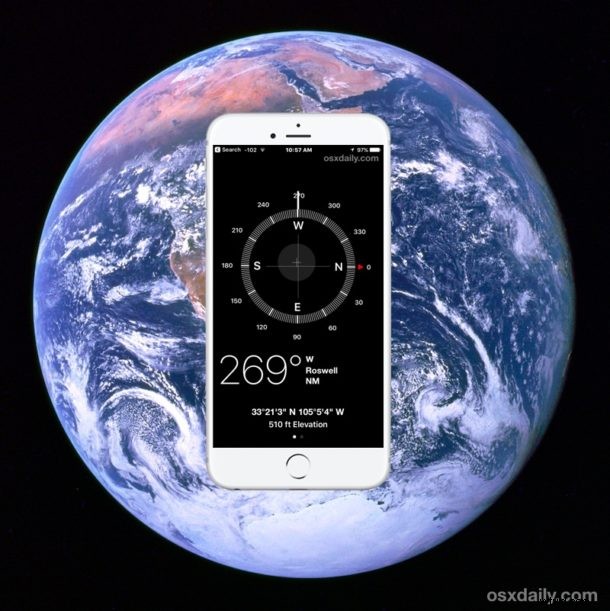
Todos los modelos de iPhone tienen un dispositivo GPS incorporado que ayuda en la navegación y permite una precisión milimétrica para la detección de ubicación. Si bien la mayoría de los usuarios que interactúan con las funciones de ubicación y navegación en su iPhone usarán las aplicaciones de Mapas, también puede ser útil obtener las coordenadas GPS exactas de latitud y longitud, tal vez para colocarlas en un rastreador GPS dedicado o para encontrar coordenadas particulares para un ubicación en un mapa.
Le mostraremos cómo recuperar y mostrar las coordenadas GPS en el iPhone utilizando aplicaciones nativas, no se requieren descargas ni aplicaciones de terceros.
Antes de comenzar, algunos de ustedes probablemente se estén preguntando por qué a alguien le importan las coordenadas GPS cuando el iPhone tiene capacidades de direcciones y una aplicación de Mapas. No es relevante para todos, pero conocer las coordenadas GPS precisas puede ser útil para corredores, corredores, esquiadores y practicantes de snowboard, exploradores, excursionistas, geocaching (¡hacer trampa!), geólogos, arqueólogos, agentes inmobiliarios, topógrafos, fotógrafos, investigadores, espías y muchos otros. aficiones y profesiones.
Cómo obtener coordenadas GPS en iPhone
Esto revelará las coordenadas GPS actuales de un iPhone en formato DMS:
- Asegúrese de tener habilitados los Servicios de ubicación GPS en el iPhone, que se encuentran en Configuración> Privacidad> Servicios de ubicación, y asegúrese de que la aplicación Compass tenga acceso a los datos de ubicación
- Abra la aplicación Compass en iPhone
- Calibre la aplicación Compass si es necesario, luego espere un momento para que se determine la ubicación actual
- Encuentre las coordenadas GPS en formato de grados, minutos y segundos (DMS) en la parte inferior de la aplicación Compass en iPhone
- Opcionalmente, copie las coordenadas tocando y manteniendo presionadas las coordenadas y eligiendo "Copiar" en el menú emergente
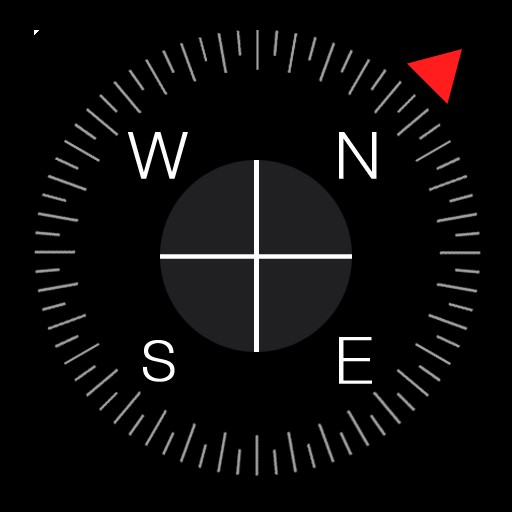
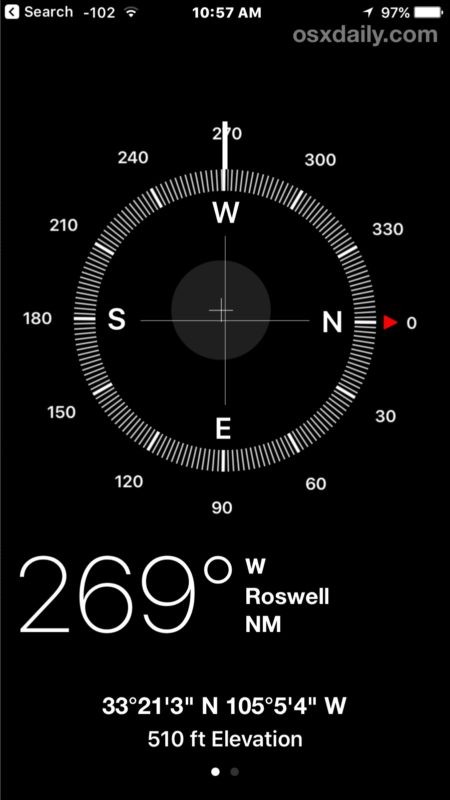
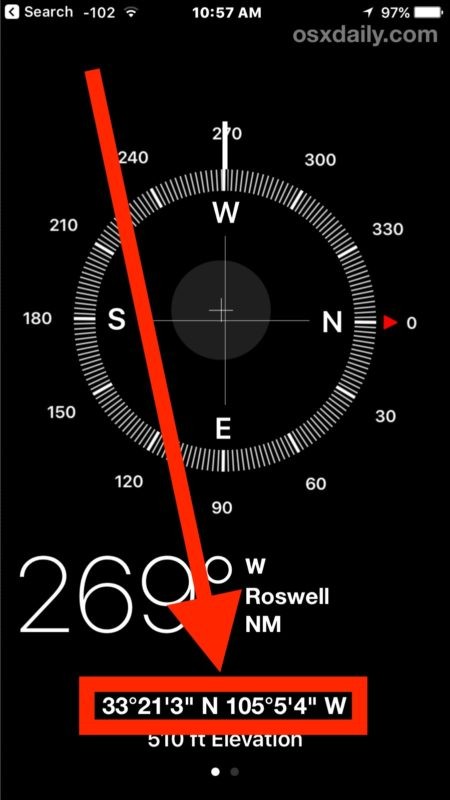
Puede copiar las coordenadas y pegarlas en otro lugar, en la aplicación Notas, en un mensaje, correo electrónico o de otro modo, o tomar una captura de pantalla de la pantalla del iPhone para conservar las coordenadas. También puede pegar las coordenadas GPS copiadas o anotadas en una aplicación de Mapas para crear un pin o verlo en un mapa. Si guarda el lugar y lo coloca en una aplicación de Mapas, también puede compartir fácilmente una ubicación de Mapas desde la Mac o el iPhone.
La aplicación Compass no tiene una función de "Guardar coordenadas" o "Compartir coordenadas" actualmente, pero quizás una versión futura tenga una posible opción de registro o funciones para compartir. Sin embargo, si desea compartir su ubicación actual con otra persona, puede compartir su ubicación actual mediante Mensajes en el iPhone.
Tenga en cuenta que este truco le muestra las coordenadas GPS exactas de una ubicación actual en el iPhone, pero también puede obtener datos de geolocalización GPS de las fotos del iPhone como se describe aquí, suponiendo que la persona que tomó la foto no deshabilitó el geoetiquetado GPS en la cámara del iPhone (que generalmente recomendamos por motivos de privacidad).
Los metadatos de GPS almacenados en imágenes permiten a los usuarios interesados rastrear con precisión dónde se tomó una imagen, esto se puede hacer en el iPhone, iPad, Mac, PC o incluso en navegadores web. Por ejemplo, al usar la aplicación Vista previa y Mapas en Mac, puede ver fácilmente la ubicación exacta en la que se tomó una foto, suponiendo que la persona que tomó la foto no desactivó el geoetiquetado de sus imágenes.
En términos generales, personalmente recomiendo deshabilitar el etiquetado geográfico de las fotos tomadas con la cámara del iPhone, principalmente como un mecanismo de privacidad y seguridad, ya que muchas imágenes se comparten en línea hoy en día. ¿Realmente desea publicar una imagen en las redes sociales o en cualquier otro lugar de Internet y que alguien pueda rastrear de manera inmediata y fácil exactamente dónde se encuentra o dónde se tomó la imagen? Es posible que a algunos usuarios no les importe eso, pero personalmente prefiero tener cierto grado de privacidad por defecto y, en su lugar, optar por incluir o compartir datos de ubicación geográfica a mi propia discreción, pero tal vez soy un cuadrado.
Hablando de coordenadas GPS y tu iPhone, si estás tratando de rastrear una ubicación, puede ser útil bloquear la posición de la aguja de la brújula en la misma aplicación iPhone Compass.
¿Tienes otros trucos GPS interesantes para iPhone? Háganos saber en los comentarios.
